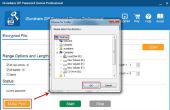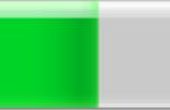Paso 8: Subir historias a la web
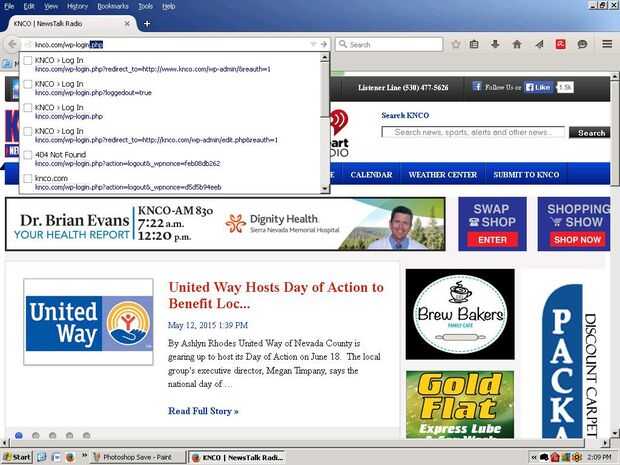
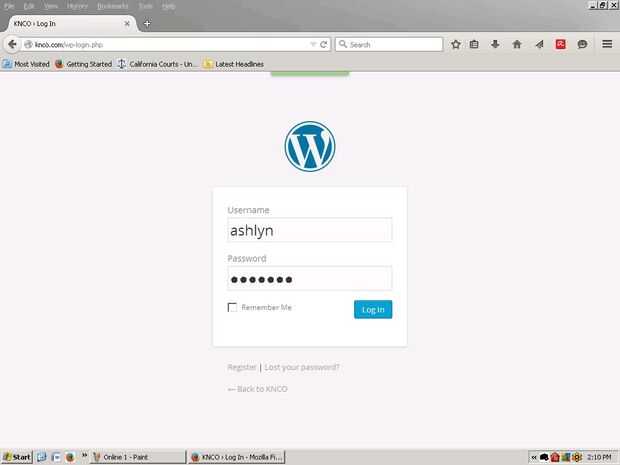
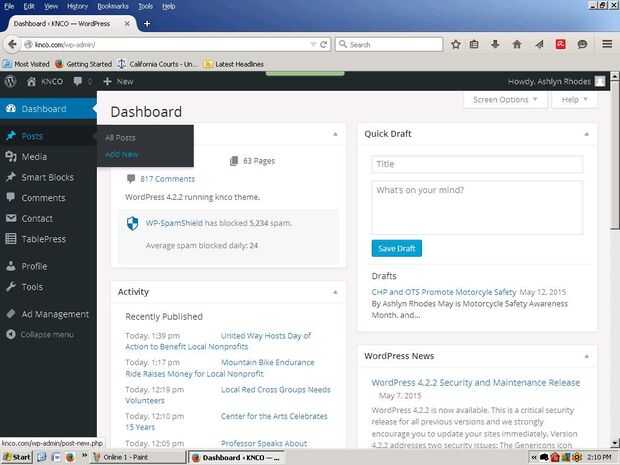
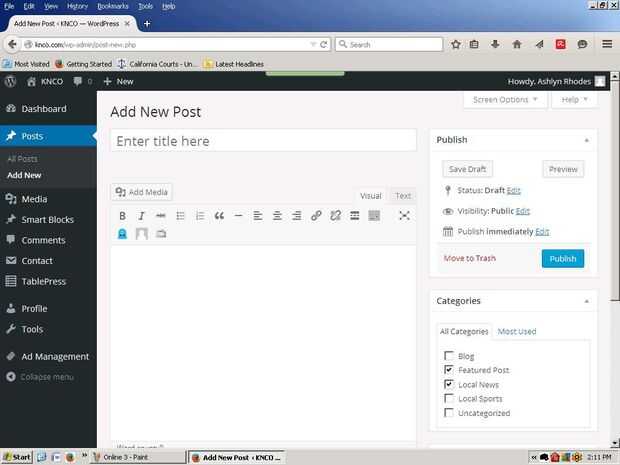
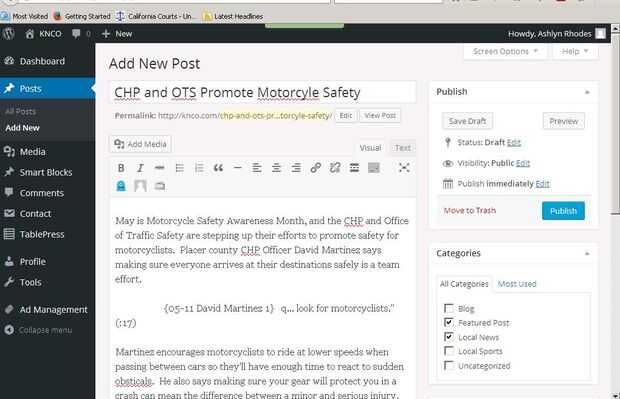
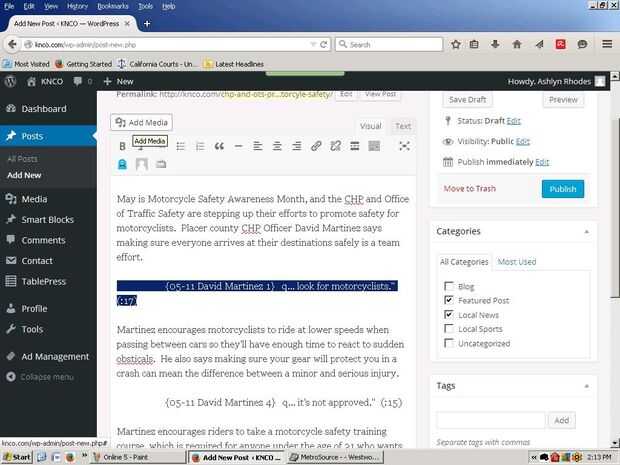
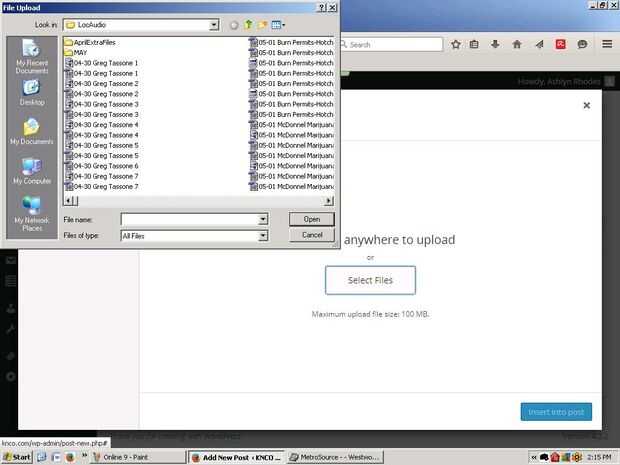

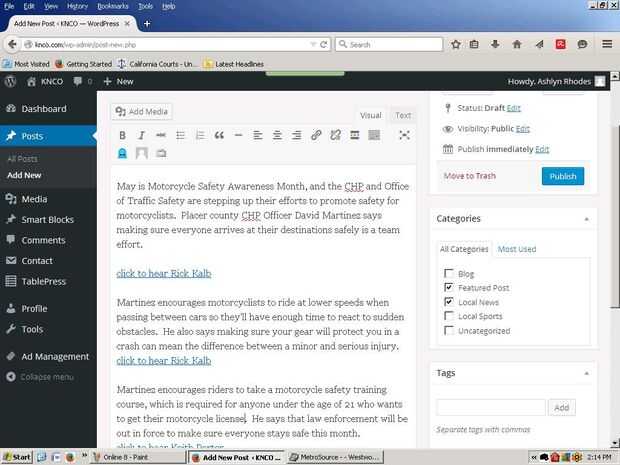
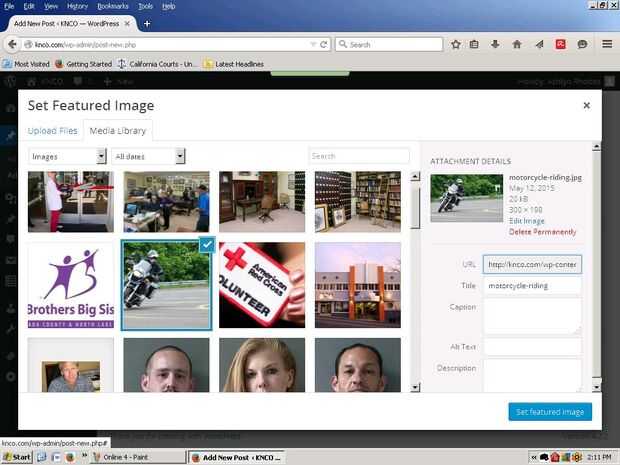
1. Abra su navegador web (Firefox, Google Chrome, etc).
2. vaya a knco.com/wp-login.php para acceder a la parte posterior del sitio web de KNCO.
3. Ingrese su usuario y contraseña (pista: su nombre de usuario generalmente es su nombre y la contraseña es knco830).
4. situar el cursor sobre los mensajes, a continuación, seleccione Agregar nuevo.
5. copiar y pegar su historia completa en el cuerpo del post y agregar un título.
6. para reemplazar el texto de los clips de audio (nombre del archivo a cue, tiempo) haga clic en el botón Añadir multimedia.
7. en la nueva ventana que aparece, seleccione la pestaña que dice subir archivos y, a continuación, haga clic en el botón de seleccionar archivos. Desplácese hasta la unidad W: > LocAudio y encontrar el audio de los clips lo quieren utilizar en esta historia. Mantenga pulsada la tecla Ctrl para seleccionar varios clips. Cuando se selecciona todos los clips de audio, haga clic en abrir, esperar a subir y cerrar de la ventana de añadir medios.
8. Resalte el texto para el clip de audio que desea reemplazar y haga clic en Añadir medios otra vez. Busque el clip correspondiente, seleccionar y cambiar su título (a la derecha de la ventana debajo de URL) a algo así como "Haga clic aquí para escuchar [nombre de la persona que habla en la grabación]". Desplácese hacia abajo hasta la sección configuración de pantalla de datos adjuntos y haga clic en el menú que dice incrustar reproductor desplegable y cambie a Link a archivo multimedia. Por último, haga clic en insertar en el Post. (Puede tomar un tiempo para el programa insertar el enlace en el post. Sea paciente y no haga clic en cualquier lugar en la historia hasta que el texto resaltado ha sido sustituido por el título dio el archivo de los medios de comunicación en texto azul.)
9. después de haber reemplazado todos los archivos de audio, a la derecha de la ventana, en la sección que dice categorías, revisar noticias locales y Post destacados.
10. Desplácese hasta la parte inferior de la página. A la derecha podrá ver una sección denominada imagen aparece y haga clic en establecer imagen de destacados.
11. en la ventana que aparece, seleccione la pestaña de subir archivos, y gallina haga clic en el botón de seleccionar archivos. Desplácese hasta la unidad S: > WEB > WebReady y encontrar la imagen editado y guardado la imagen recomendados. Haga clic en abrir, esperar a subir, luego haga clic en el botón establecer imagen aparece azul en la esquina inferior derecha.
12. Revise tu post para faltas de ortografía y puntuación, haga clic en el botón azul a la derecha que dice Upload.
Nota: A veces al iniciar sesión, puede notar que la notificación de comentarios en la parte izquierda de la pantalla del tablero de instrumentos se enciende. Dave es quien aprueba responde a comentarios de KNCO todos puestos, incluso noticias. Si necesita más información para responder a una pregunta, él vendrá a preguntar. Simplemente lo ignoran y él a cuidarlo cuando tiene tiempo.